ここでは各スクエアの使い方をご説明します。投稿や編集の仕方についてステップを追ってやっていきましょう。
まず今までのJalanJalan運用の通り、投稿される内容が
大家が著しく不利益と判断する記事や他人を誹謗中傷する記事、大家が「楽しくない」「安全ではない」と判断した記事は予告なく削除することがあります。
なぜ削除されたのかの理由はお知らせしません。もし投稿が削除された場合は
「ああ、大家がそう判断したんだな」
と思っていただいてけっこうです。
それでは「Asian Square」を例にご説明します。
メニューから「Asian Square」をクリックするとトピックの一覧ページが表示されます。
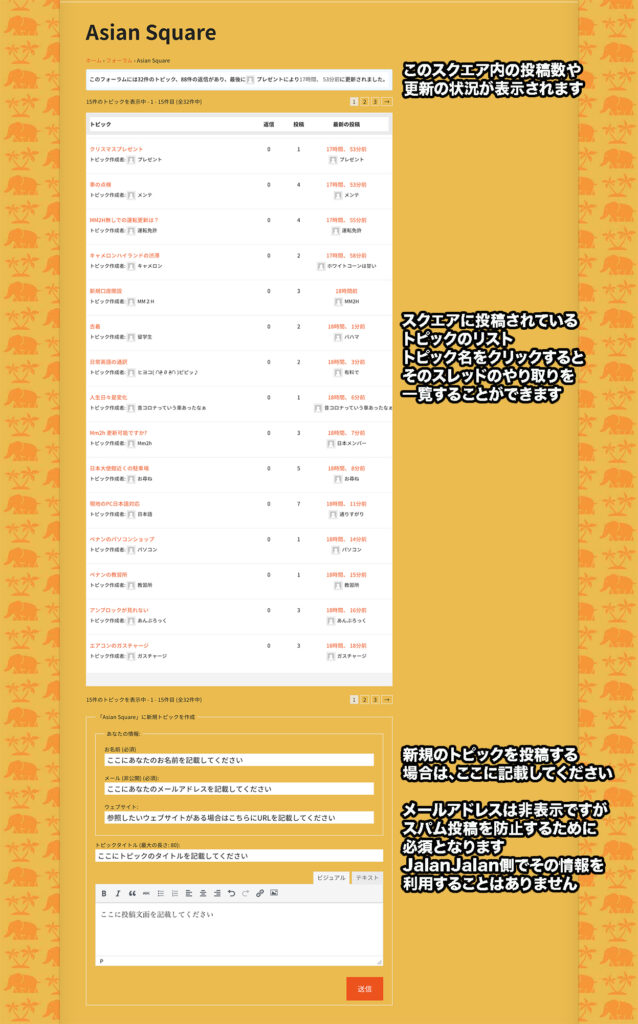
ロボットによるスパム投稿を防止し、セキュリティを高めるため投稿にはメールアドレスの記入が必須になりますが、そのアドレスは表示されません。
また、JalanJalan側でそのアドレス情報を収集したり、利用することはありません。
投稿文面は、ワード編集の要領でボールドにしたり、イタリックにしたり簡易な編集も可能です。また、画像の挿入も可能です。
画像を挿入するには、編集ツール右端の画像アイコンをクリックします。
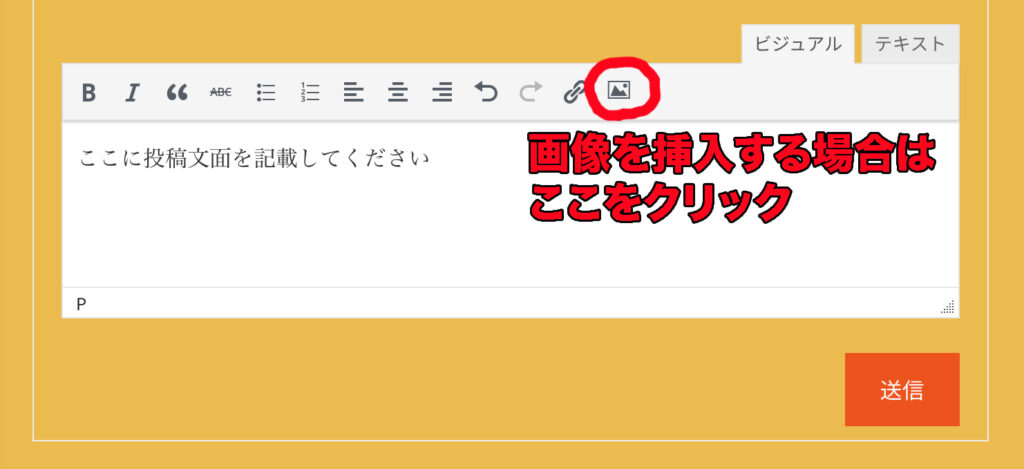
画像ファイルを選択するポップアップウィンドウが表示されます。
その中のフォルダアイコンをクリックしてアップしたい画像ファイルを選択してください。「画像の説明」「サイズ」などは特に設定しなくて大丈夫です。
ファイルが選択されたら、下部の「OK」をクリックします。
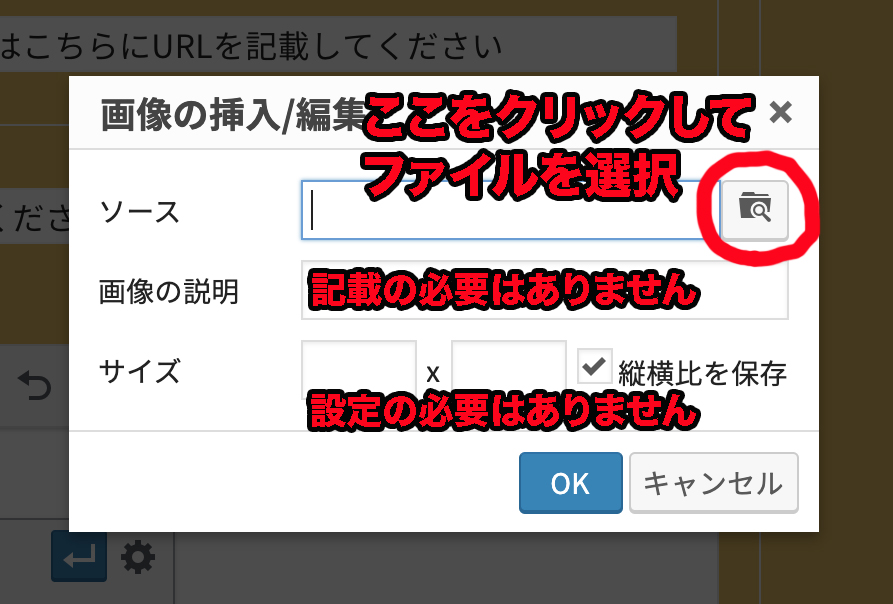
画像が貼り付けられたら、投稿記事内でサイズを調整したり、上下に移動させることも可能です。
次は、トピックへのレスの方法です。
読みたいトピック名をクリックするとそのトピックの投稿内容一覧が表示されます。
返信したい投稿文右上にある「返信」をクリックしてレスをしてください。
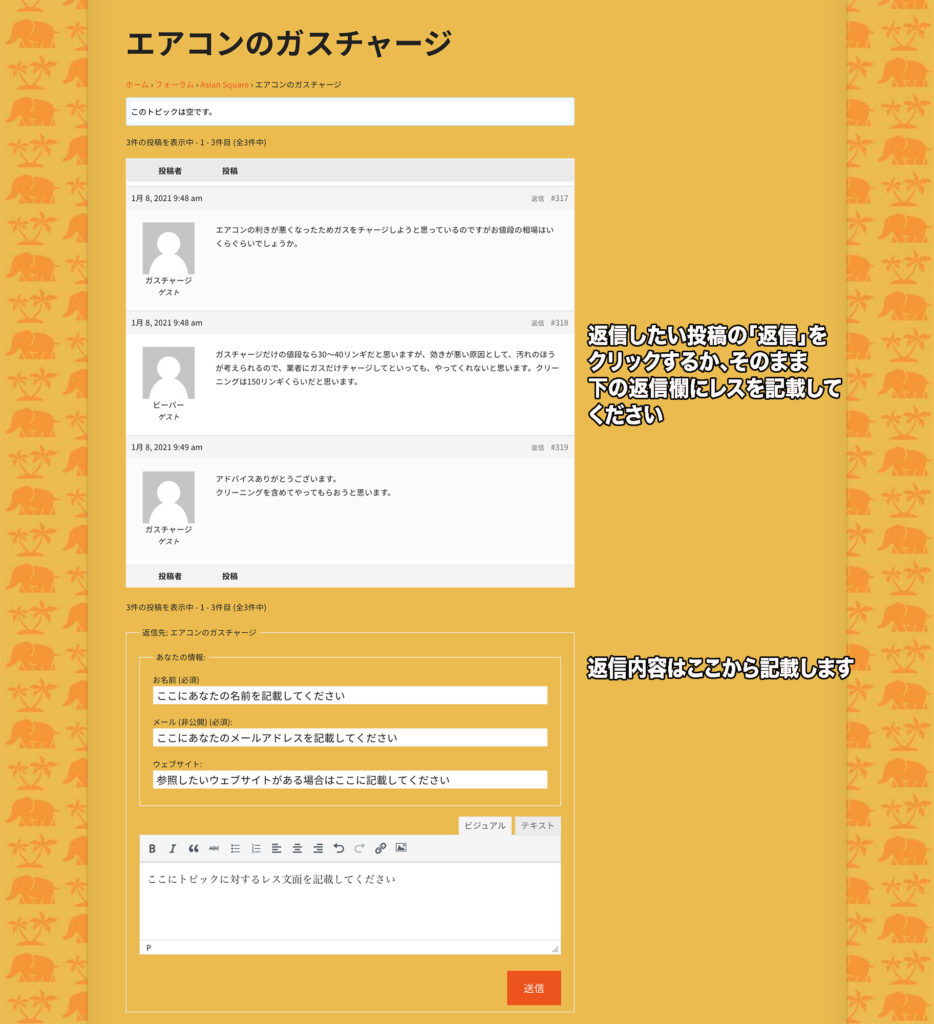
こちらも同様にテキストの装飾や画像の挿入が可能です。
なお、画像数が多かったり、記載されているリンク数が多いと投稿は一旦保留となる場合があります。その投稿はJalanJalan大家が確認の上、スパムなどの問題がないと判断されると承認され、ページ上に反映されます。
ここでも2段階でセキュリティを高めていきたいと思っています。
以上のことは、「Asian Square 」「Mama Square」「Jual Beli(売ります買います)」とも同様の操作になります。
それでは、ルールを守って楽しく安全な情報交換をお願いします。
